Revisitez-vous parfois vos anciens tweets ? Twitter existe depuis 2006 – si vous étiez un adopteur précoce, vous seriez probablement surpris de voir une partie du contenu que vous pensiez autrefois être cool et approprié à partager.
L’examen de vos anciens tweets vous aidera à contrôler votre image de marque, et cela devrait faire partie de vos audits réguliers des médias sociaux.
Dans cet article, nous expliquons comment rechercher d’anciens tweets et les supprimer.
Prime: Téléchargez le plan gratuit de 30 jours pour développer votre compte Twitter rapidement, un cahier de travail quotidien qui vous aidera à établir une routine de marketing Twitter et à suivre votre croissance, afin que vous puissiez montrer à votre patron de vrais résultats après un mois.
Pourquoi est-il important de garder une trace des anciens tweets ?
Si, comme moi, vous avez rejoint Twitter dans ses toutes premières années sans savoir de quoi il s’agissait vraiment, vous vous demandez peut-être comment trouver d’anciens tweets. Qu’aviez-vous à dire pendant les beaux jours de 2007 ? Des tweets non pertinents ou potentiellement embarrassants persistent-ils sur votre journal ?
Profitez du sans fil gratuit à YVR.
– Christina Newberry (@ckjnewberry) 5 mars 2009
Chanter les louanges du wifi gratuit dans un grand aéroport international (peu importe de l’appeler «sans fil») semble un peu loufoque depuis les jours entièrement connectés de 2022.
Bien sûr, ce tweet aléatoire ne va pas me causer de problèmes. Mais si mon calendrier était jonché de ce genre de choses, je voudrais probablement y aller et le nettoyer. Ce pourrait également être une bonne idée d’éclaircir certaines de mes attaques de grammaire trop zélées et de mes nombreux retweets du début des années 2010.
Nous ne sommes pas partisans de la culture d’annulation ou de la dissimulation de votre passé. Mais, de manière réaliste, il existe de nombreuses raisons pour lesquelles vous voudriez supprimer l’ancien contenu de votre chronologie Twitter.
Peut-être que vous avez commencé avec un compte Twitter personnel et que vous souhaitez maintenant l’utiliser à des fins professionnelles. Peut-être êtes-vous à la recherche d’un emploi et savez-vous que des employeurs potentiels vous surveilleront sur les réseaux sociaux. Ou peut-être que vous avez dit certaines choses quand vous étiez jeune que vous avez grandi pour comprendre qu’elles n’étaient pas si sages.
Continuez à lire pour savoir comment rechercher d’anciens tweets et les supprimer. Gardez à l’esprit que toutes ces méthodes suppriment vos tweets de Twitter lui-même et des retweets et citent les tweets créés avec les options modernes de Twitter. Si quelqu’un copie et colle une partie de votre tweet (comme nous l’avons fait pour les RT et les MT de la vieille école) ou l’a capturé, le contenu est là pour rester.
Comment retrouver les anciens tweets : 4 méthodes
Méthode 1 : recherche avancée sur Twitter
La fonction de recherche avancée de Twitter est le moyen le plus simple de rechercher d’anciens tweets et ne vous oblige pas à donner accès à votre compte à des applications tierces.
1. Connectez-vous à votre compte Twitter et accédez à La page de recherche avancée de Twitter.
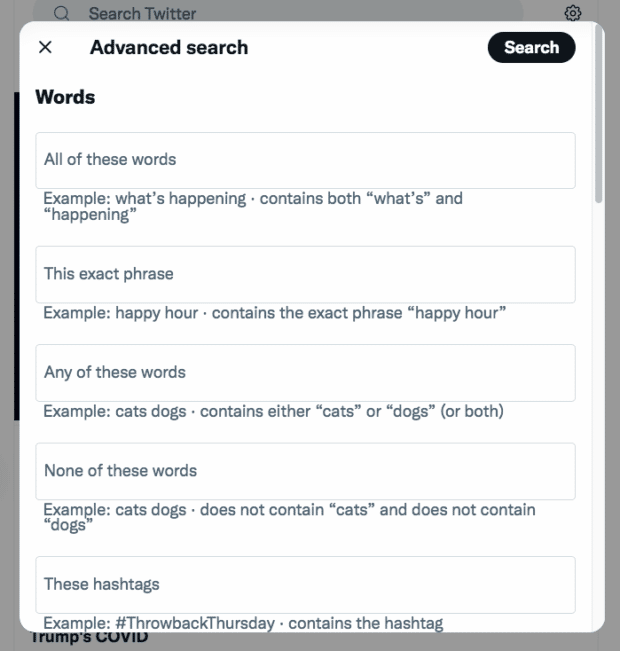
2. Sous le Comptes sous-titre, entrez votre nom d’utilisateur dans le De ces comptes champ.
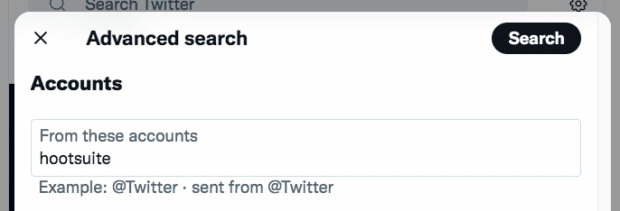
3. Entrez toutes les informations dont vous vous souvenez sur le(s) tweet(s) que vous recherchez. Il peut s’agir d’un mot clé ou d’une expression, d’un hashtag, d’un compte auquel vous avez répondu ou mentionné et/ou d’une plage de dates spécifique.
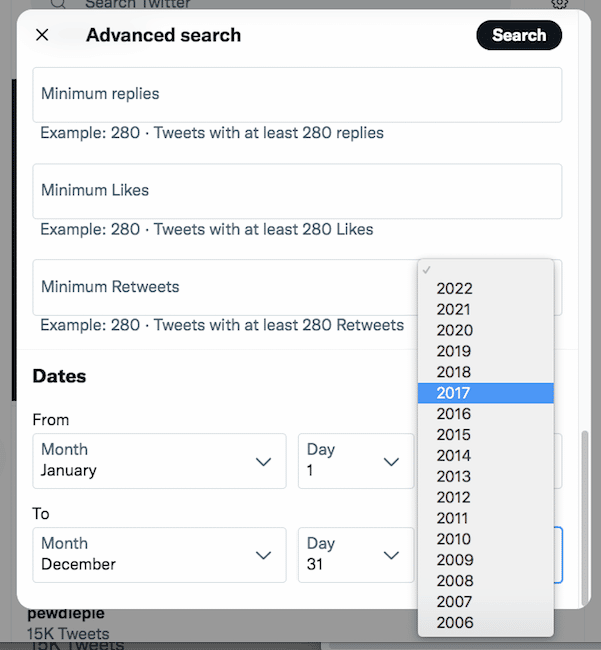
Les options de sélection de date remontent à 2006, lorsque Twitter a été lancé pour la première fois.
4. Cliquez sur Chercher. Dans les résultats de la recherche, vous verrez une liste des meilleurs tweets de cette période.
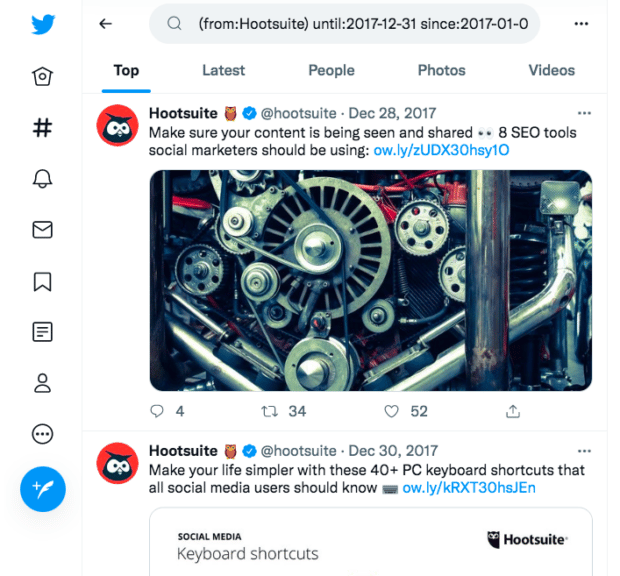
5. A voir tous tweet de cette période, cliquez sur le Dernier languette. Cela devrait renvoyer une liste de tous les tweets que vous avez envoyés entre les dates de début et de fin que vous avez spécifiées, dans l’ordre chronologique inverse.
Vous pouvez également utiliser les onglets en haut de l’écran pour rechercher des tweets contenant des photos ou des vidéos.
Méthode 2 : Téléchargez une archive complète de vos tweets
Télécharger une archive de vos tweets de temps en temps est une bonne pratique des médias sociaux en général. C’est aussi un excellent moyen de rechercher l’intégralité de votre dossier d’anciens tweets. Voici comment voir les anciens tweets à l’aide de l’archive Twitter :
1. Allez à https://twitter.com/settings/account
2. Sous Votre compte cliquer sur Télécharger une archive de vos données. Lorsque vous y êtes invité, saisissez à nouveau votre mot de passe et choisissez une méthode de vérification.
3. Sous Données TwitterCliquez sur Demande d’archives.

3. Cela peut prendre quelques jours à Twitter pour préparer votre archive. Lorsqu’il sera prêt, vous recevrez une notification push et un e-mail pour vous en informer.

4. Cliquez sur la notification pour télécharger votre archive. Ou, retournez à https://twitter.com/settings/account et cliquez sur Télécharger une archive de vos données en dessous de Votre compte.
5. Cliquez sur Télécharger l’archive pour obtenir un fichier .zip de toute votre activité Twitter, y compris tous vos anciens tweets.
6. Une fois que vous avez le fichier .zip sur votre bureau, ouvrez le fichier appelé Votre archive.html. Vous verrez un résumé de toutes vos activités sur Twitter. Pour voir tous vos anciens tweets, cliquez sur Tweets.

Vous verrez une liste de tous vos anciens tweets, dans l’ordre chronologique inverse. Vous pouvez utiliser le champ de recherche et les filtres à droite de la page pour affiner votre recherche, ou utiliser les onglets en haut pour voir spécifiquement vos réponses et vos retweets.
Chaque tweet de votre archive téléchargée comprend un lien vers le tweet en direct sur Twitter pour un accès facile.

Méthode 3 : Utilisez une application pour voir vos anciens tweets sur une page déroulante
Si vous ne voulez pas attendre pour télécharger l’intégralité de votre archive Twitter, voici comment rechercher d’anciens tweets à l’aide d’un service tiers. Des options comme AllMyTweets vous permettent de voir vos 3200 derniers tweets presque instantanément sous une forme facilement défilable.
La limite de 3200 tweets est imposée par l’API de Twitter. Si vous tweetez une fois par jour, cette vue de 3200 tweets vous ramènera près de neuf ans en arrière. Mais si tu es comme Suite Hoot et participez à de nombreux chats Twitter, cela vous ramènera probablement moins de deux ans en arrière.
Pourtant, c’est un bon endroit pour commencer votre recherche de vieux tweets.
1. Allez à TousMesTweets et connectez-vous en utilisant votre compte Twitter. Vous devrez accorder à AllMyTweets l’accès à votre compte Twitter, mais vous pourrez toujours révoquer cet accès plus tard.
2. Une fois connecté, vous pouvez rechercher vos anciens tweets ou ceux de quelqu’un d’autre. Entrez le nom d’utilisateur pour lequel vous souhaitez rechercher les anciens tweets.

4. Faites défiler les tweets, qui apparaissent dans l’ordre chronologique inverse. Ou utilisez l’option de recherche de votre navigateur pour rechercher un mot-clé, une phrase ou même un emoji spécifique.
Méthode 4 : Utiliser la Wayback Machine
Que faire si le tweet que vous recherchez a été supprimé et que vous n’avez pas accès aux archives Twitter du compte à partir duquel il a été envoyé ?
Vous pourriez avoir un peu de chance en le recherchant en utilisant le Machine de retour. Il n’archive pas les tweets individuels, mais il contient des captures d’écran de pages Twitter populaires à des dates spécifiques.
Noter: Cela vous montre simplement que la suppression de tweets n’est jamais un moyen infaillible de les purger d’Internet.
Voici comment rechercher d’anciens tweets à l’aide de la Wayback Machine :
1. Allez à la machine à remonter le temps. Dans la barre de recherche en haut, saisissez http://twitter.com/[username]remplaçant [username] avec le compte que vous souhaitez rechercher.
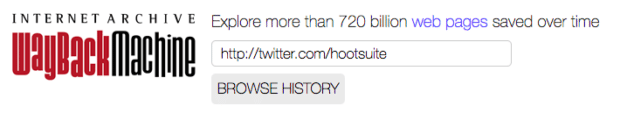
2. Cliquez sur Parcourir l’historique. La Wayback Machine vous présentera chaque capture d’écran de la page Twitter de cet utilisateur, organisée par année et par jour.
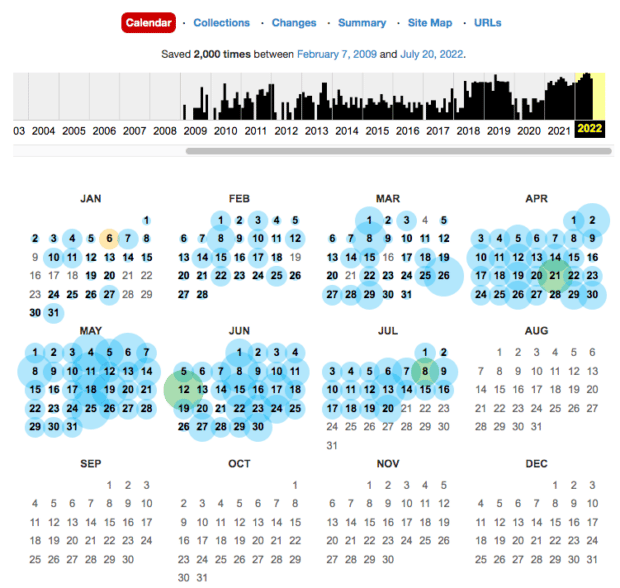
3. Sélectionnez l’année pour laquelle vous souhaitez voir les tweets dans la chronologie en haut de l’écran. Cliquez ensuite sur une bulle de date.
4. La Wayback Machine vous montrera une capture d’écran de la page Twitter de l’utilisateur exactement telle qu’elle est apparue ce jour-là. La plupart des anciennes captures d’écran de Twitter contiendront les quelque 20 premiers tweets apparus sur la page ce jour-là, mais ne vous permettront pas de faire défiler pour voir les tweets plus anciens. Par exemple, voici à quoi ressemblait la page Twitter de Hootsuite le 24 août 2014 :

Comment supprimer les anciens tweets
Rappelez-vous, comme nous venons de l’illustrer avec la Wayback Machine, il est en quelque sorte impossible de supprimer quelque chose une fois qu’il est sur Internet. Cela dit, vous pouvez supprimer votre contenu Twitter de Twitter, ce qui les rend certainement beaucoup plus difficiles à trouver pour quelqu’un sans vraiment creuser.
Méthode 1 : Supprimer manuellement les anciens tweets
Si vous souhaitez supprimer les anciens tweets directement sur Twitter, vous devrez le faire un par un. Il n’y a pas d’option native pour supprimer plusieurs tweets. Voici comment ça fonctionne.
- Sur votre page de profil ou à l’aide de vos archives Twitter, localisez le tweet que vous souhaitez supprimer.
- Clique le icône trois points (plus) en haut à droite du tweet.
- Cliquez sur Effacer.

Et voici comment supprimer quelque chose que vous avez retweeté :
- Sur votre page de profil, faites défiler jusqu’à l’élément que vous avez retweeté.
- Passez votre curseur sur le Icône de retweet.
- Cliquez sur Annuler le retweet.

Méthode 2 : Supprimer en masse les anciens tweets
Au lieu de rechercher des éléments spécifiques sur votre journal, il peut parfois être plus facile de supprimer en masse des tweets.
Comme nous l’avons dit ci-dessus, il n’y a pas d’option native pour le faire dans Twitter, mais il existe des applications qui vous permettront de supprimer les anciens tweets en masse.
Certaines des meilleures options incluent :
- TweetSupprimerqui vous permet de supprimer en masse des tweets en fonction de leur ancienneté ou en fonction de mots clés ou de phrases spécifiques.
- TweetDeleter, qui vous permet de supprimer les anciens tweets en fonction des mots-clés, de la date, du type et du média. Un bonus de TweetDeleter est qu’il conserve vos anciens tweets dans une archive privée, donc ils sont supprimés de Twitter mais toujours disponibles pour vous.
- Semiphémère vous permet de supprimer en masse les anciens tweets tout en conservant ceux qui ont un niveau d’engagement spécifique. Vous pouvez également sélectionner des tweets individuels à enregistrer de la suppression.
L’utilisation d’une application tierce nécessite que vous accordiez à l’application l’accès à votre compte Twitter. C’est une bonne idée de révoquer cet accès une fois que vous avez fait tout ce que vous devez faire.
Méthode 3 : Supprimer automatiquement les anciens tweets
Peut-être que vous aimez retweeter des choses mais que vous ne voulez pas que ces tweets restent sur votre chronologie pour toujours. Ou peut-être souhaitez-vous uniquement conserver sur votre chronologie les tweets qui atteignent un certain niveau d’engagement.
Dans ce cas, un service de suppression automatique est une bonne option. Tous les outils de suppression de masse ci-dessus vous permettent également de définir des tâches en cours qui supprimeront automatiquement les tweets au fil du temps.
Par exemple, voici à quoi ressemble la configuration des tâches de suppression Twitter en cours dans Semiphemeral.
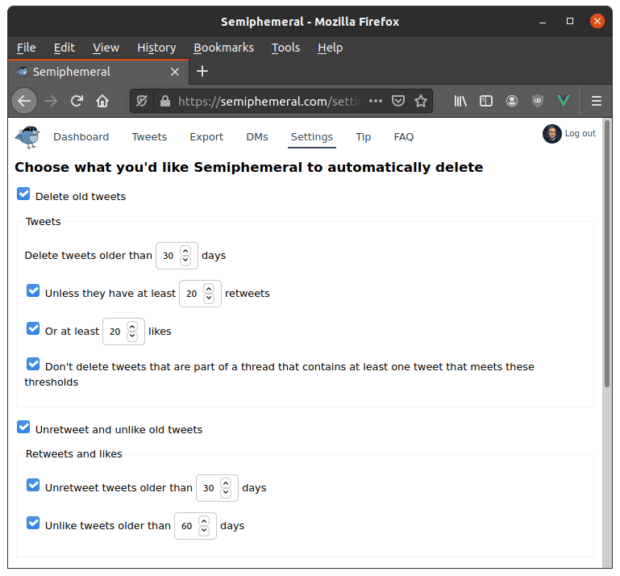
La source: micahflee.com
Méthode 4 : L’option (presque) nucléaire
ATTENTION : Cette méthode vous permet de conserver votre nom d’utilisateur, mais vous perdrez tous vos followers. Il s’agit vraiment d’une réinitialisation de compte. N’utilisez cette méthode qu’en dernier recours.
Si vous voulez vraiment un nouveau départ sur Twitter, vous pouvez complètement effacer votre compte et recommencer. Pour ce faire, vous devrez créer un nouveau compte avec un nom d’utilisateur temporaire, supprimer votre ancien compte, puis effectuer un changement de nom d’utilisateur.
Cette méthode n’est pas pour les âmes sensibles ! Mais si vous voulez vraiment tout supprimer, voici comment cela fonctionne.
- Créez un nouveau compte Twitter avec un nouveau nom d’utilisateur (temporaire).
- Supprimez votre compte Twitter existant. (Beurk ! Vraiment. Nous le pensons quand nous disons que cette méthode n’est pas une blague.) Une fois le compte supprimé, votre nom d’utilisateur devient disponible, alors faites vite la prochaine partie.
- Remplacez le nom de votre nouveau compte avec le nom d’utilisateur temporaire par votre ancien nom d’utilisateur :
- Depuis la page de profil, cliquez sur le icône trois points (plus).
- Cliquez sur Paramètres et confidentialité.
- Cliquez sur Votre compte.
- Cliquez sur Information sur le compte et confirmez votre mot de passe,
- Cliquez sur Nom d’utilisateurpuis entrez votre nom d’utilisateur d’origine.
C’est ça. Vous avez maintenant un tout nouveau compte Twitter avec 0 tweets – et 0 followers ! – mais l’ardoise est totalement nettoyée.
Utilisez Hootsuite pour gérer vos comptes Twitter ainsi que tous vos autres profils de réseaux sociaux. À partir d’un tableau de bord unique, vous pouvez surveiller vos concurrents, augmenter le nombre de vos abonnés, programmer des tweets et analyser vos performances. Essayez-le gratuitement aujourd’hui.
Faites mieux avec Suite Hootla boîte à outils de médias sociaux tout-en-un. Restez au top, évoluez et battez la concurrence.
Vous pouvez lire l’article original (en Anglais) sur le siteblog.hootsuite.com